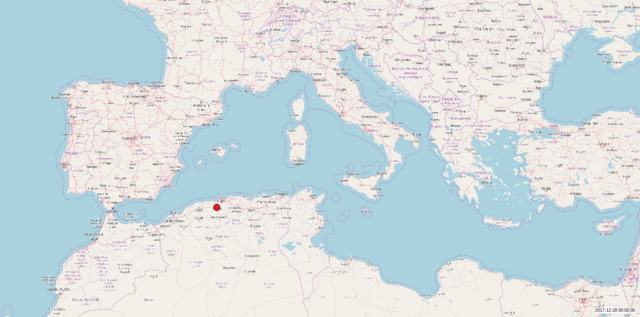Ce billet est un résumé de la conférence tenue le 4 mai 2023 à Montréal lors du 11e sommet du numérique en éducation.
Cette présentation s’inscrit dans une réflexion de plusieurs années, initiée avec Mathieu Merlet, enseignant au lycée français de Casablanca, et qui a déjà donnée lieu à des travaux présentés au Festival International de Saint-Dié-des-Vosges. Ces démarches pensées et mises en œuvres à l’Institut International de Lancy ont pour ambition de donner une autre dimension à l’approche disciplinaire afin de construire du sens dans un contexte informationnel largement redéfini par la médiatisation numérique.
Après l’enthousiasme qu’a suscité la démocratisation de l’Internet dans les années 1990, une forme de «cyberpessimisme» lui a succédé, dénonçant certains travers et, aujourd’hui, l’omniprésence souvent jugée menaçante des données et des algorithmes qui les traitent. Pourtant, bien utilisées, ces données permettent à la presse de proposer des visualisations (dataviz) qui font sens. Ce sens est aussi accessible pour les élèves par des visualisations rendues disponibles, comme sur celle de MeteoSuisse, qui permet de mettre en évidence les changements climatiques et donc d’intervenir dans le débat public.
La disponibilité des données s’inscrit dans une perspective historique longue remontant aux révolutions des XVIIe et XVIIIe siècles qui permettent l’émergence d’un État moderne plus démocratique offrant une place à l’opinion publique : en Angleterre, avec le Bill of Rights, aux État-Unis avec la mise en place de la démocratie américaine et en France par la Révolution de 1789. L’article 15 de la Déclaration des droits de l’Homme et du Citoyen qui est issue de cette dernière, proclame que « La société a le droit de demander compte à tout agent public de son administration. » En termes modernes, on entre dans une ère de gouvernance transparente, d’abord destinée à lutter contre la corruption. Une définition modernisée a récemment émergé avec notamment la création de l’Open knowledge Foundation en 2004 et la campagne du Guardian en 2006 promouvant l’idée que l’État, qui produit des données payées par l’impôt, doit rendre celles-ci accessibles aux citoyens, média et ONG. En 2008, la conférence de Sebastopol, en Californie, pose les huit principes qui définissent la donnée ouverte : complète, primaire, fraîche, accessible, lisible par les machines, non discriminatoire, ouverte dans son format et sa licence. Dans de nombreux pays on dispose ainsi de plate-formes officielles qui proposent des jeux de données et incitent les citoyens à se les approprier pour proposer des réutilisations monétisables ou non. Ces données concernent des domaines variés comme la santé, les transports, la culture, etc.
Aujourd’hui, trois grands axes supplémentaires témoignent de l’importance des données et de leur exploitation :
- une mise à disposition accrue dans les pays en développement, car leur usage est perçu comme un levier du développement, notamment pour attirer des investisseurs ;
- une gestion des espaces urbains par le traitement de la donnée, dans le cadre des villes intelligentes (smart cities). Les villes sont en effet devenues des ensembles complexes aux multiples capteurs (caméras, stations météo, smartphones,….), mais l’usage des données qui en sont issues n’est jamais neutre comme en témoignent les tensions entre différents modèles : contrôle social en Chine, capitalisation aux États-Unis, respect des données privées à Montréal ou en Europe de l’Ouest ;
- la pertinence du Renseignement d’Origine Source Ouverts (ROSO ou OSINT en anglais) consistant à trouver, croiser et traiter des données librement accessibles. C’est souvent en période de guerre que cette démarche se révèle pertinente.
En contexte éducatif le traitement et la constitution des données par les élèves eux-mêmes permet de travailler une chaîne de valeur cognitive, exprimée par le modèle DIKW (Data – Information – Knowledge – Wisdom) :
- Trouver les données, les créer, requiert de travailler des compétences de recherche, de lecture, de manipulation d’outils informatiques ;
- Les mettre en forme corresponde, étymologiquement, à créer de l’in-formation, c’est-à-dire produire du sens avec déjà en perspective l’usage qui en sera fait. La donnée, rappelle Antoine Courmont, est toujours le produit d’un dispositif socio-technique et ne préexiste pas à sa conception ;
- Utiliser cette information c’est produire de la connaissance ;
- Et ainsi, au terme du cheminement, on renforce des compétences telles que la créativité, la résolution de problèmes, le travail collaboratif et la pensée critique.
Le domaine de la cartographie numérique se prête pertinemment au traitement de l’information, notamment via des outils de visualisation en ligne assez simples à prendre en main (Magrit, Khartis). Chercher à créer une carte, c’est d’abord s’interroger. Quelles données, quel producteur, quelle fiabilité ? C’est un questionnement fondamental pour des élèves peu ou mal confrontés aux sources, et dans un temps de surexposition médiatique volatile. On peut alors mettre en évidence le crédit à donner aux administrations, aux États et aux organisations internationales (ONU, Banque mondiale, FMI,…).
Dans une autre activité, on peut rendre un groupe classe créateur par l’exploitation collaborative d’un article Wikipédia afin de produire un jeu de données complet et exploitable qui permettra de renforcer l’engament dans l’analyse d’une information qu’on a mise en forme. Cette démarche implique à la fois un travail collaboratif, mais aussi coopératif puisque de petits groupes doivent, a priori, définir les modalités du jeu de données (format, descripteurs,…).
Enfin, un travail avec le projet Missing Migrants, de l’Organisation Internationale des Migrations, qui vise à documenter les morts et disparus sur les routes migratoires depuis 2014, permet d’aller plus loin dans la réflexion sur la valeur citoyenne de la donnée et de son traitement. Le référentiel du Conseil de l’Europe sur La citoyenneté démocratique et engagée, met notamment en valeur la question des droits de l’homme, l’analyse et la réflexion critique, l’empathie, la coopération, l’esprit civique et la connaissance critique du monde. En faisant travailler les élèves sur différents espaces pour faire émerger une compréhension multiscalaire des enjeux migratoires, on aborde une question sensible, mais qui permet aussi de déconstruire des discours médiatiques anxiogènes. Cette (re)construction de l’information et de la connaissance est un remède contre la désinformation et une porte ouverte pour une réflexion et un engagement civique reposant sur des valeurs ainsi raffermies.
Ainsi, les pratiques pédagogiques engagées ont pour ambition de participer activement à la formation de l’esprit critique et engagé, particulièrement face au risque de désinformation. Le traitement des données ouvertes est une opportunité pour renforcer non seulement la littératie mais aussi à la fois l’esprit et les compétences de la citoyenneté numérique.